तो आप ब्राउज़ कर रहे हैं और अचानक आप जिन वेबसाइटों पर जा रहे हैं उनमें से एक में आपको एक आकर्षक फ़ॉन्ट मिलता है। आप फ़ॉन्ट का नाम भी नहीं जानते हैं, इसे डाउनलोड करने की बात तो दूर! ठीक है, आप किस बारे में चिंता कर रहे हैं, जब हम यहाँ मदद करने के लिए हैं?
इस लेख में, हम विस्तार से बताते हैं कि कैसे आप किसी भी वेबसाइट पर सूचीबद्ध किसी भी फॉन्ट को बहुत ही सरल ट्रिक से आसानी से डाउनलोड कर सकते हैं। हम का उपयोग करते हैं डेवलपर उपकरण विकल्प, कि वेबसाइटों में इस अद्भुत ट्रिक में महारत हासिल करने के लिए एक इनबिल्ट फीचर के रूप में है। डेवलपर टूल महान हैं और विभिन्न उद्देश्यों के लिए उपयोग किए जा सकते हैं जैसे फोंट की पहचान करना, स्रोत कोड देखना आदि।
यह जानने के लिए पढ़ें कि आप Google क्रोम या माइक्रोसॉफ्ट एज ब्राउज़र का उपयोग करके वेबसाइटों से आसानी से फोंट कैसे डाउनलोड कर सकते हैं।
क्रोम में वेबसाइट से फॉन्ट कैसे डाउनलोड करें
स्टेप 1: पर क्लिक करें खोज टास्कबार में आइकन।

चरण दो: में खोजछड़, प्रकार में क्रोम और क्लिक करें क्रोम एप्लिकेशन खोज परिणामों से, Google Chrome लॉन्च करने के लिए।

चरण 3: क्रोम विंडो में, पर क्लिक करें 3 लंबवत बिंदु पर आइकन शीर्ष दायां कोना पृष्ठ का।
विस्तृत होने वाले मेनू से, पर क्लिक करें अधिक उपकरण विकल्प और फिर पर डेवलपर उपकरण विकल्प।
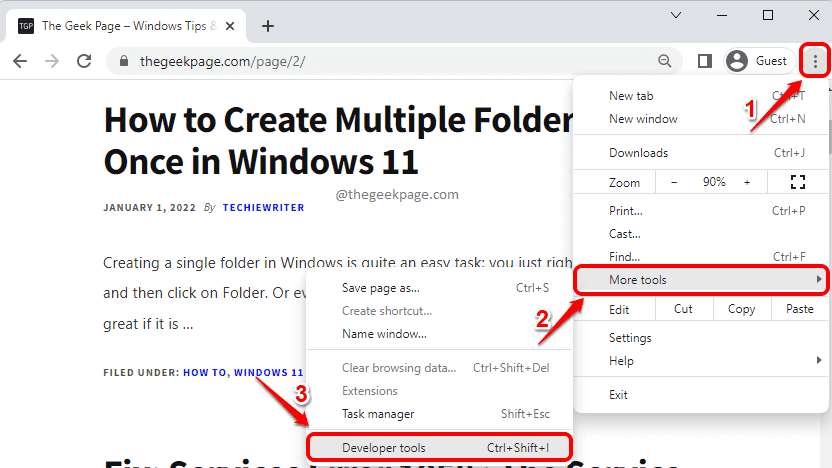
चरण 4: एक बार डेवलपर टूल खुलने के बाद, निम्न चरणों का पालन करें:
- पर क्लिक करें नेटवर्क टैब।
- पुनः लोड करें शीर्ष पर रीलोड आइकन पर क्लिक करके वेब पेज।
- पर क्लिक करें फ़ॉन्ट टैब।
- के नीचे नाम अनुभाग, आप वेब पेज पर सभी एम्बेडेड फोंट देख पाएंगे।
- किसी भी फॉन्ट पर क्लिक करें। पर दाईं ओर खिड़की से, आप देख पाएंगे फ़ॉन्ट पूर्वावलोकन.
यदि आपको कोई संदेह है तो कृपया नीचे दिए गए स्क्रीनशॉट को देखें।
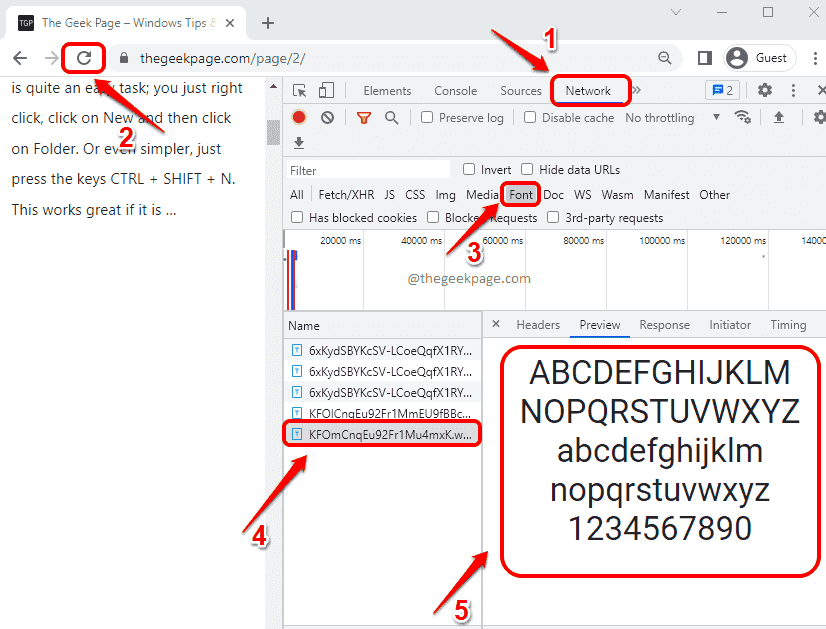
चरण 5: अगले के रूप में, डबल क्लिक करें पर फ़ॉन्ट जिसे आप डाउनलोड करना चाहते हैं। यह स्वचालित रूप से फ़ॉन्ट डाउनलोड करेगा। पर क्लिक करें नीचे डाउनलोड से जुड़े तीर और विकल्प पर क्लिक करें फोल्डर में दिखाए.

चरण 6: अब आप डाउनलोड किया हुआ फॉन्ट देख सकते हैं। डबल क्लिक करें और देखें कि क्या आप सीधे अपनी मशीन पर फ़ॉन्ट स्थापित कर सकते हैं।
अधिकांश समय, फ़ॉन्ट एक्सटेंशन सीधे इंस्टॉल करने योग्य नहीं हो सकता है। उस स्थिति में, आगे बढ़ें चरण 7.

चरण 7: एक वेब ब्राउज़र खोलें और टाइप करें ttf. के लिए woff. खोज परिणामों में से एक वेबसाइट चुनें और धर्मांतरित आपके द्वारा डाउनलोड की गई फ़ॉन्ट फ़ाइल टीटीएफ प्रारूप के लिए.
नोट: यदि आपके द्वारा डाउनलोड किए गए फ़ॉन्ट में woff के अलावा कोई अन्य एक्सटेंशन है, तो इसके बजाय उस एक्सटेंशन से खोजें ttf. के लिए woff. आपके द्वारा डाउनलोड किए गए फ़ॉन्ट को ttf प्रारूप में बदलने की आवश्यकता है।

चरण 8: एक बार फ़ॉन्ट फ़ाइल ttf प्रारूप में डाउनलोड हो जाने पर, डबल क्लिक करें उस पर इंस्टॉल यह।
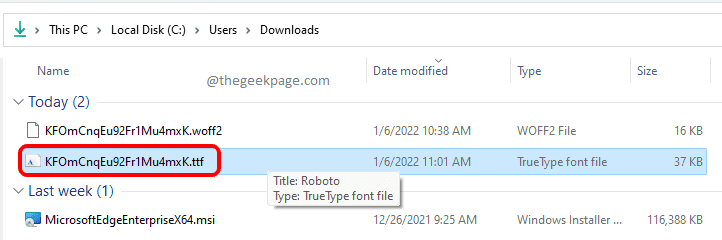
चरण 9: जब आपके सामने इंस्टॉलर लॉन्च हो जाए, तो पर क्लिक करें इंस्टॉल अपनी मशीन पर फ़ॉन्ट स्थापित करने के लिए बटन। आनंद लेना!
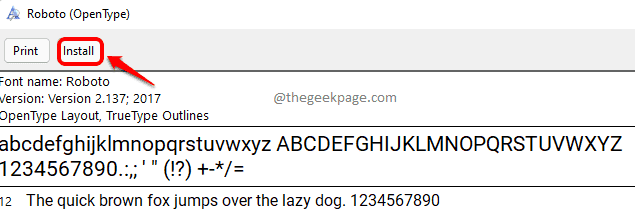
आप ऐसा कर सकते हैं समान चरणों का पालन करें के लिए सूचीबद्ध माइक्रोसॉफ्ट बढ़त वेबसाइट से फॉन्ट डाउनलोड करने के लिए ब्राउजर भी।
हां, किसी भी वेबसाइट से किसी भी फॉन्ट को डाउनलोड और इंस्टॉल करना इतना आसान है।
आशा है कि आपको लेख उपयोगी लगा होगा।


